John Boone
0
3689
144
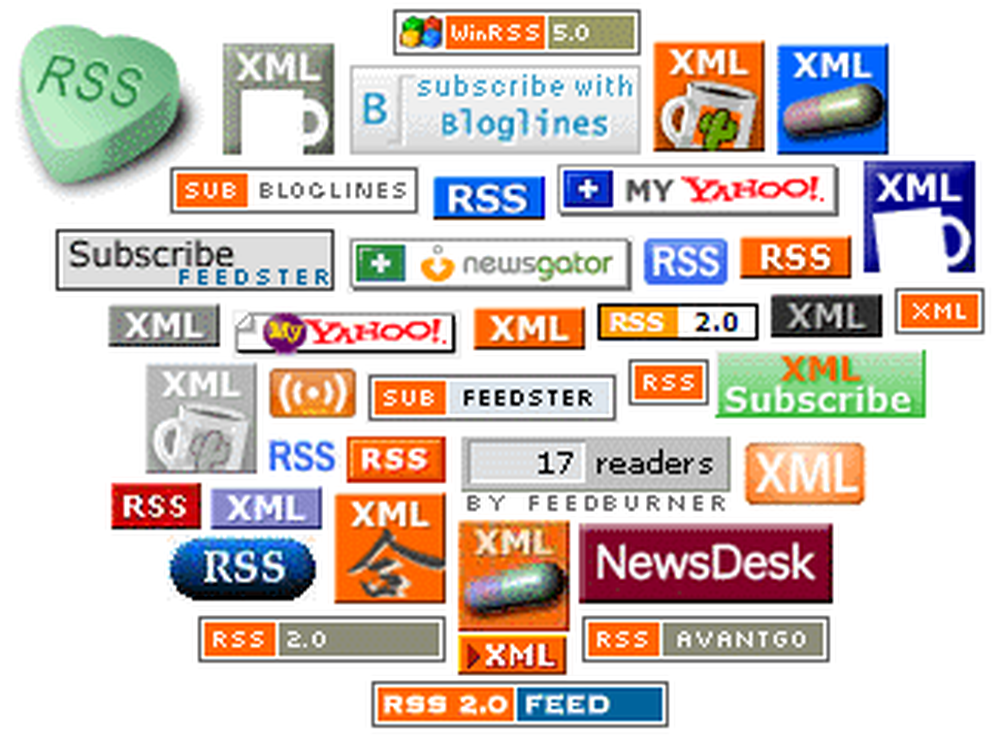
Een van de kerntechnologieën achter de Web 2.0 “revolutie” is RSS (Really Simple Syndication). De meeste websites die worden bijgewerkt met elke vorm van regelmaat hebben feeds van tenminste hun koppen, en meestal van volledige artikelen. Sommige sites hebben ook secundaire feeds met hun opmerkingen, video's, links en andere updates.
Omdat RSS tegenwoordig zo gewoon is, is het zo gemakkelijk geworden om de stroom van informatie die ons leven vormt, bij te houden (“heel eenvoudig”, zelfs). In plaats van van de ene site naar de andere te springen, kunt u de inhoud van de sites die u bezoekt regelmatig bijhouden op één centrale plaats.
Advertising
Waarom Google Reader?
Hoewel er desktoptoepassingen zijn die uw gesyndiceerde inhoud verzamelen, is het lezen van RSS-feeds één taak die de buzz rond rechtvaardigt “Web 2.0”. Voor het lezen van nieuws, bijhouden van blogs, zelfs bijhouden van pakketten, kan weinig worden vergeleken met Google Reader - het is gemakkelijk om feeds toe te voegen, gemakkelijk om ze te lezen, en eenvoudig te organiseren.
Google Reader biedt verschillende voordelen ten opzichte van stand-alone desktopfeedlezers. Allereerst integreert het nauw met zowel Firefox als IE7, waardoor het eenvoudig te gebruiken is. Ten tweede hebt u vanaf elke computer toegang tot uw feeds en kunt u uw gegevens synchroon houden. Ten slotte hoeft u zich geen zorgen te maken over upgrades of probleem met de prestaties - bugfixes waaraan nieuwe functies zijn toegevoegd “Achter de schermen” zonder actie van uw kant. En het is gratis. Advertising
Als u al een van de andere Google-services gebruikt: Gmail, Documenten en Spreadsheets, Google Discussiegroepen of wat dan ook, bent u al aangemeld voor Google Reader; log gewoon in met uw bestaande accountinformatie. Anders ga je naar Google Reader en maak je een nieuw account aan.
Feeds toevoegen aan Google Reader
Zodra u bent aangemeld bij Google Reader, zijn er ongeveer een ontelbaar aantal manieren om feeds toe te voegen aan uw account. Als u al een webservice of een desktopprogramma gebruikt om RSS-feeds te lezen, kunt u uw bestaande feeds uit het OPML-bestand importeren die door deze services worden gegenereerd (zoek naar een “exporteren” voorzien zijn van). Maar als u ervan op de hoogte bent en helemaal opnieuw begint, zijn er verschillende eenvoudige manieren om feeds aan Google Reader toe te voegen. Advertising

Eerst moet je de feed vinden. Helaas is er geen echte standaard (of beter gezegd, er zijn veel tegenstrijdige standaarden) voor het plaatsen van een feedadres op een site. Nieuwere sites hebben de neiging om de oranje te gebruiken “uitzend golven” vak dat linkt naar de feed; oudere sites hebben de neiging om een kleine sinaasappel te gebruiken “RSS” of “Atoom” tag in plaats daarvan (maak je overigens geen zorgen over het RSS vs. Atom-probleem - Google Reader handelt alles af wat je er maar naar toe gooit.) Of er kan gewoon een sms-link zijn “RSS” of “Nieuwsfeed” of “abonneren”. Zowel Firefox 2 als Internet Explorer 7 detecteren automatisch RSS-feeds (Opera en Safari doen het waarschijnlijk ook, maar ik gebruik die niet, dus geen beloftes) en plaats een oranje RSS-indicator in je adresbalk als die aanwezig is; klik erop en beide browsers presenteren u een mooi opgemaakte weergave van de feed, met het adres in de adresbalk.
Lees Volgende

10 kleine veranderingen om uw huis als thuis te laten voelen

Wat maakt mensen blij? 20 geheimen van "altijd gelukkige" mensen

Hoe u uw overdraagbare vaardigheden kunt verscherpen voor een snelle carrièreswitch
Scroll naar beneden om het artikel verder te lezenNu u de feed heeft gevonden, kunt u deze toevoegen aan Google Reader op een van de volgende manieren: Adverteren
- Voeg feeds handmatig toe. Als u het adres voor de RSS-feed van een site kent, kunt u dit zelf in GR invoeren door op te klikken “Voeg een abonnement toe” aan de linkerkant van de pagina en typ of plak het rechtstreeks in.
- Gebruik de automatische detectie van Firefox. Klik op het RSS-symbool in de adresbalk van Firefox en selecteer “Voeg toe als live bladwijzer”. De volgende pagina heeft bovenaan een vervolgkeuzemenu met verschillende opties om u te abonneren op de feed die u bekijkt. Selecteer Google Reader en druk op “Abonneer nu”. U kunt van Google uw standaardlezer maken door de vakmarkering aan te vinken “Gebruik Google altijd om u te abonneren op feeds”; door vervolgens op RSS-feeds te klikken, worden ze rechtstreeks in GR geopend. (U kunt ook de standaardactie in de opties van Firefox wijzigen: Extra> Opties, selecteer de “feeds” tab, check “Abonneer je op de feed met”, en kies “Google lezer”.) Helaas werkt IE7 niet op dezelfde manier; het opent de feed in een mooi opgemaakte pagina maar geeft je niet de mogelijkheid om toe te voegen aan Google Reader.
- Klik op de link naar de RSS-feed, maar deze staat aangegeven op de pagina. Dit werkt hetzelfde als bij automatische detectie.
- Zoek naar een “Toevoegen aan Google” knop. Als de webmaster van je houdt, hebben ze een grote fout gemaakt “Toevoegen aan Google” knop op hun pagina, meestal ergens in de buurt van het ondoorgrondelijke oranje vak dat een RSS-feed aangeeft. te “Toevoegen aan Google” knop voegt de feed direct toe aan Reader.
- Gebruik Google's “abonneren” bookmarklet. Ga in Google Reader naar “instellingen” en dan de “De extra's” tab. Daar vindt u de “abonneren” bookmarklet - klik met de rechtermuisknop en sleep de link naar de werkbalk van uw browser. Er wordt een nieuwe knop gemaakt; wanneer u zich op een site bevindt waarop u zich wilt abonneren, klikt u op de knop en Google zoekt naar de RSS-feed en opent deze in Reader. Dit is een voorbeeld; om het permanent toe te voegen, druk op de grote toets “abonneren” knop in de rechterbovenhoek van de pagina. Dit werkt ook in IE7 en Firefox en waarschijnlijk ook in andere browsers.
Ik heb ongeveer een half dozijn desktop RSS-lezers en een paar online services gebruikt, maar geen enkele is zo soepel en gemakkelijk te gebruiken als Google Reader. Dat gezegd hebbende, het is niet zonder beperkingen. Met name Google Reader is geen erg goed platform voor podcasts. Google sluit video- en audiobijlagen in het kijkvenster in, maar als je je podcasts op je mp3-speler wilt hebben, moet je de bestanden handmatig downloaden en importeren in de synchronisatiebeheerder van je speler. Dit is een taak die veel beter wordt afgehandeld door een desktoptoepassing zoals iTunes of Juice.
Voor uw dagelijkse lezen is Google Reader echter geweldig. In een zeer korte tijd kunt u elke dag tientallen of zelfs honderden feeds doorlopen met een minimum aan inspanning.











